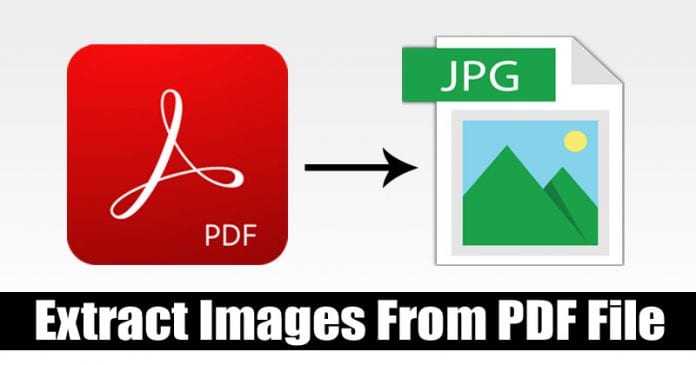
Λοιπόν, αν είστε ένας από τους χρήστες που ασχολούνται με πολλά ηλεκτρονικά έγγραφα καθημερινά, τότε ίσως γνωρίζετε τη σημασία των αρχείων PDF. Το PDF σημαίνει «Portable Document Format» και εισήχθη για να διευκολύνει την κοινή χρήση εγγράφων μεταξύ υπολογιστών και μεταξύ διαφορετικών λειτουργικών συστημάτων.
Αυτό που κάνει το PDF διαφορετικό από άλλες μορφές είναι οι δυνατότητες επεξεργασίας του. Οι επιλογές επεξεργασίας PDF είναι περιορισμένες σε σύγκριση με άλλες μορφές. Μοιάζει πολύ με πλαστικό πλαστικοποιημένο χαρτί – μπορείτε να δείτε τι υπάρχει μέσα, αλλά δεν μπορείτε να εξαγάγετε το περιεχόμενο.
Ας πάρουμε ένα παράδειγμα εικόνων που είναι ενσωματωμένες στα αρχεία PDF. Υπάρχουν φορές που θέλαμε να αρπάξουμε το σωρό εικόνες που είναι ενσωματωμένες σε ένα αρχείο PDF. Δεδομένου ότι τα PDF δεν μπορούν να επεξεργαστούν εύκολα, πρέπει να ακολουθήσουμε κάποια επιπλέον βήματα για να εξαγάγουμε αυτές τις εικόνες.
Πώς να εξάγετε εικόνες από αρχείο PDF
Έτσι, σε αυτό το άρθρο, αποφασίσαμε να μοιραστούμε διάφορες μεθόδους για να αφαιρέσετε μια εικόνα από ένα PDF. Όλες αυτές οι μέθοδοι ήταν εύκολες στη χρήση και δεν απαιτούν πληρωμένη συνδρομή ή αγορά.
1. Χρήση της εφαρμογής ανάγνωσης PDF τρίτων
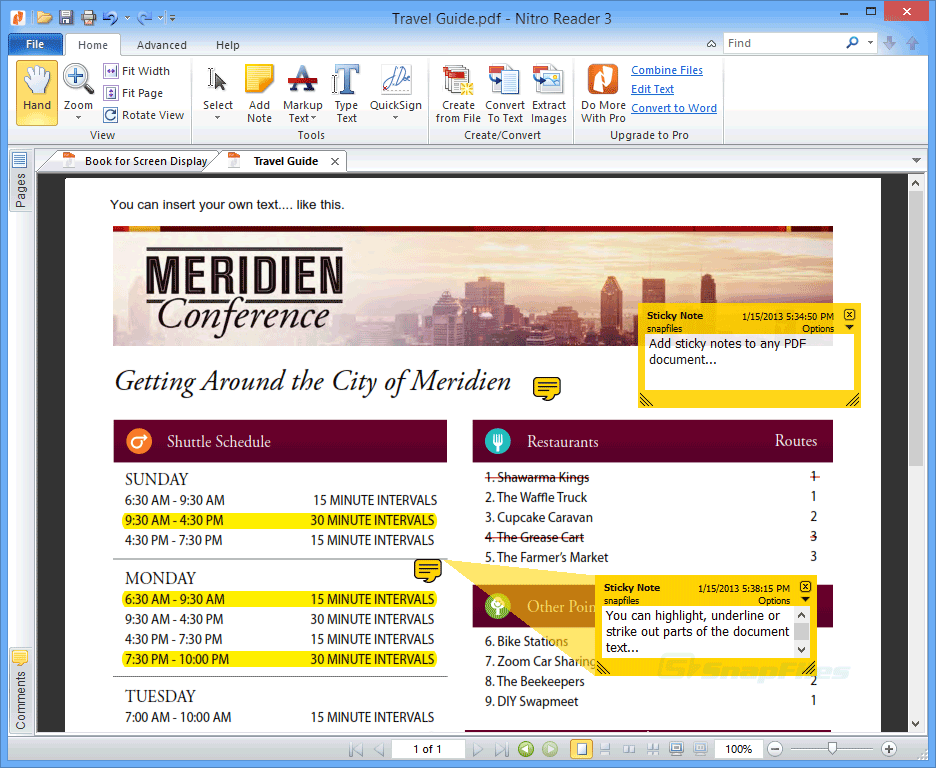
Λοιπόν, υπάρχουν πολλές εφαρμογές ανάγνωσης PDF που είναι διαθέσιμες για Windows που μπορούν να χρησιμοποιηθούν για την εξαγωγή εικόνων από ένα PDF. Αρκετές εφαρμογές τρίτων όπως Nitro PDF Reader σας επιτρέπει να αντιγράψετε τις εικόνες στο πρόχειρο απευθείας από τα PDF. Οι εφαρμογές ανάγνωσης PDF τρίτων κατασκευαστών επί πληρωμή, όπως το Adobe Acrobat, διαθέτουν επίσης αυτήν τη δυνατότητα.
2. Χρήση του Adobe Photoshop
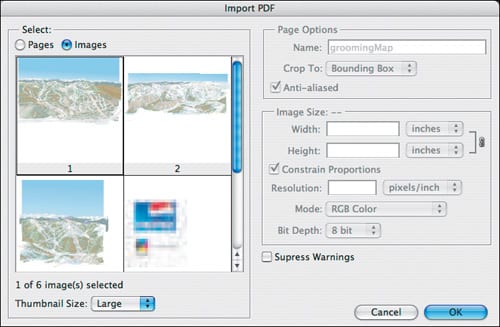
Λοιπόν, το Adobe Photos είναι ένα επαγγελματικό εργαλείο επεξεργασίας φωτογραφιών διαθέσιμο για Windows και macOS. Σε σύγκριση με κάθε άλλο εργαλείο επεξεργασίας φωτογραφιών επιτραπέζιου υπολογιστή, το Photoshop είναι δύσκολο στη χρήση. Ωστόσο, είναι πολύ ισχυρό και μπορεί να ικανοποιήσει όλες τις ανάγκες σας σχετικά με την επεξεργασία φωτογραφιών.
Το Adobe Photoshop μπορεί να χρησιμοποιηθεί για την εύκολη εξαγωγή εικόνων από ένα PDF. Απλώς πρέπει να εισαγάγετε το αρχείο PDF στο Photoshop και στο πλαίσιο διαλόγου εισαγωγής, επιλέξτε «Εικόνες». Θα εμφανίσει αυτόματα τις εικόνες, απλώς επιλέξτε την εικόνα και, στη συνέχεια, θα την αποθηκεύσετε σε άλλη τοποθεσία.
3. Χρήση του Εργαλείου αποκοπής των Windows
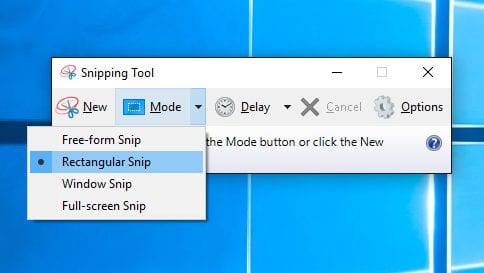
Λοιπόν, το Snipping Tool είναι το εγγενές εργαλείο στιγμιότυπων οθόνης των λειτουργικών συστημάτων Windows 7, Windows 8.1 και Windows 10. Η ιδέα εδώ είναι να τραβήξετε ένα στιγμιότυπο οθόνης των εικόνων που επισυνάπτονται στο έγγραφο PDF σας. Ωστόσο, αυτή η μέθοδος δεν θα διατηρήσει την αρχική ποιότητα της εικόνας.
4. Χρήση εφαρμογών Ιστού
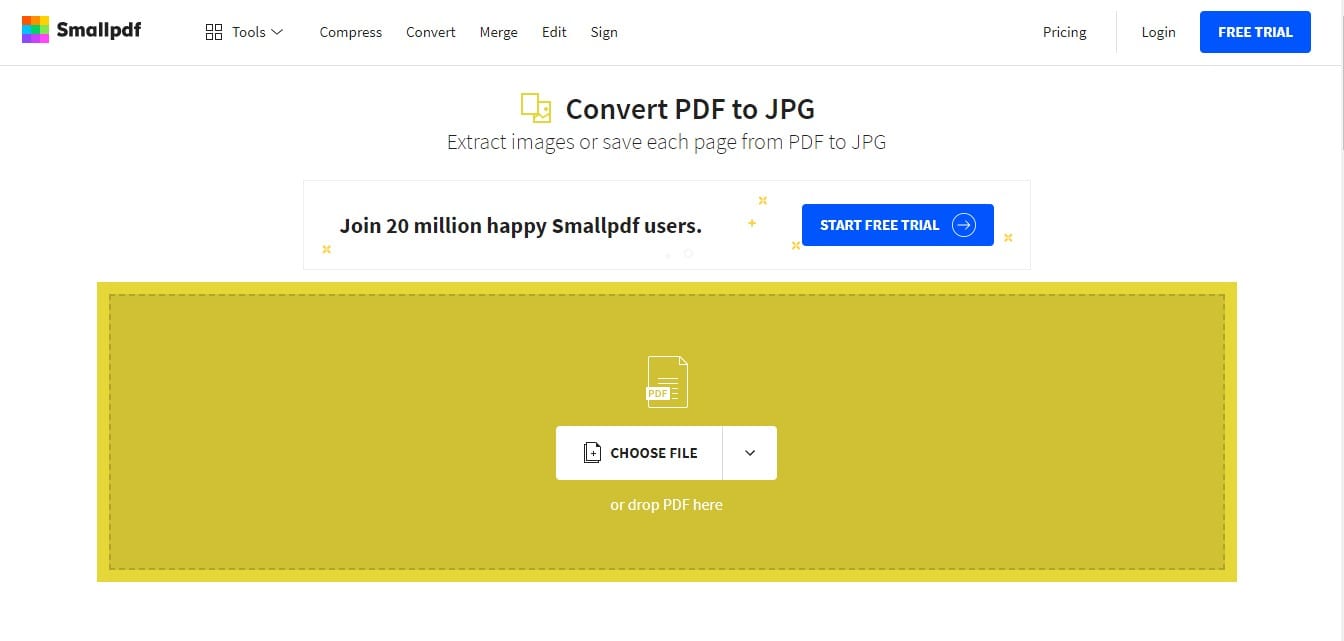
Λοιπόν, εάν θέλετε να εξαγάγετε εικόνες από ένα PDF χωρίς να εγκαταστήσετε κάποιο λογισμικό, τότε πρέπει να χρησιμοποιήσετε τις εφαρμογές Ιστού. Σε αυτήν τη μέθοδο, δεν χρειάζεται να εγκαταστήσετε τίποτα και αυτά τα διαδικτυακά εργαλεία PDF χειρίζονται σχεδόν όλες τις καθημερινές εργασίες.
Απλά πρέπει να επισκεφτείτε κάποιο διαδικτυακό μετατροπέα PDF όπως Μικρό PDF, PDFdu, σκαπανείς, κ.λπ., και επιλέξτε «PDF σε JPG». Στη συνέχεια, επιλέξτε το αρχείο PDF και θα σαρώσει και θα εξαγάγει όλες τις εικόνες.
Έτσι, αυτές είναι μερικές από τις καλύτερες μεθόδους για να εξαγάγετε εικόνες από ένα PDF και να τις χρησιμοποιήσετε οπουδήποτε. Ελπίζω αυτό το άρθρο να σας βοήθησε! Μοιραστείτε το και με τους φίλους σας.











